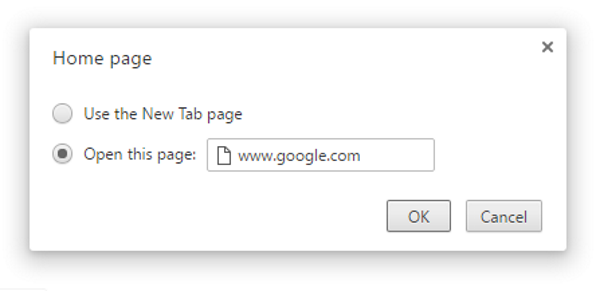Cara Menjadikan Google Beranda Anda di Peramban Apa Saja
Diterbitkan: 2016-12-09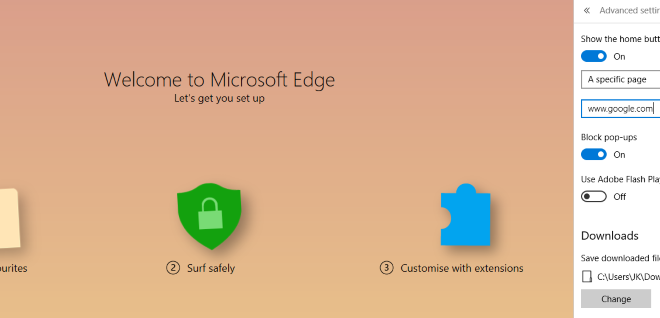
Apakah browser Anda datang dengan halaman beranda yang disetel ke pabrikan atau yang lainnya? Dapatkan beranda Anda diubah oleh adware atau program freeware yang diinstal? Atau apakah Anda hanya ingin mengubahnya ke Google untuk mempercepat pencarian? Apa pun alasannya, berikut adalah cara menjadikan Google sebagai beranda Anda di browser apa pun.
Google bukan satu-satunya situs web di dunia dan juga bukan satu-satunya mesin pencari. Namun sebagian besar dari kita menggunakannya setiap hari dan sebagian besar penjelajahan harian kita dimulai dengan semacam pencarian. Itu sebabnya pengaturan Google sebagai beranda masuk akal. Atau, jika Anda ingin melihat halaman lain sebagai beranda Anda, cukup ubah URL ke halaman pilihan Anda. Kita semua tentang kebebasan memilih di sini di TechJunkie!
Jadikan Google sebagai beranda Anda di Microsoft Edge
tautan langsung
- Jadikan Google sebagai beranda Anda di Microsoft Edge
- Jadikan Google sebagai beranda Anda di Internet Explorer
- Jadikan Google sebagai beranda Anda di Chrome
- Jadikan Google sebagai beranda Anda di Firefox
- Jadikan Google sebagai beranda Anda di Safari
- Jadikan Google sebagai beranda Anda di Opera
- Buka banyak halaman saat pertama kali memulai browser
- Buka banyak halaman di Edge
- Buka banyak halaman di Internet Explorer
- Buka banyak halaman di Chrome
- Buka banyak halaman di Firefox
- Buka banyak halaman di Safari
- Buka banyak halaman di Opera
Jika Anda menggunakan Windows 10, Anda akan akrab dengan Microsoft Edge, pengganti Internet Explorer. Yang mungkin belum Anda ketahui adalah cara mengubah beranda. Tidak ada yang bisa menyalahkan Anda untuk itu karena tidak sepenuhnya intuitif untuk ditemukan!
- Buka Microsoft Edge.
- Klik tiga titik di kanan atas untuk mengakses Tindakan lainnya.
- Pilih Pengaturan lalu Lihat pengaturan lanjutan.
- Aktifkan 'Tampilkan tombol beranda'.
- Setel halaman tertentu dan masukkan google.com.
- Simpan dan tutup menu Tindakan lainnya.
Diberitahu Anda tidak sangat intuitif!
Jadikan Google sebagai beranda Anda di Internet Explorer
Jika Anda masih lebih suka menggunakan Internet Explorer, pertama, mengapa? Jika Anda masih ingin menggunakannya dan mengatur beranda baru, lakukan ini:
- Ketik google.com ke dalam bilah URL di bagian atas Internet Explorer.
- Klik Alat dan kemudian Opsi Internet.
- Tekan 'Gunakan Saat Ini' untuk menjadikan Google sebagai beranda Anda.
Anda melihat perbedaan antara membuat perubahan di IE ke Edge? Daripada membuat hidup lebih mudah dengan versi yang lebih baru, Microsoft tampaknya telah pergi ke arah lain dan membuatnya jauh lebih sulit. Siapapun akan berpikir mereka tidak ingin kita pindah dari MSN…
Jadikan Google sebagai beranda Anda di Chrome
Jika Anda baru memasang Chrome, Google sudah akan menjadi beranda Anda. Meskipun tidak disetel sebagai beranda Anda, bilah pencarian Google muncul dengan situs yang paling sering Anda kunjungi setiap kali Anda membuka tab baru. Namun, jika Anda mengubahnya atau diubah oleh sesuatu, berikut adalah cara mengembalikannya.
- Buka Chrome dan klik tiga titik vertikal di kanan atas.
- Pilih Pengaturan.
- Arahkan ke Appearance dan centang kotak di sebelah tombol Show Home.
- Pilih Ubah dan ketik google.com.
Sekarang setiap kali Anda memuat Chrome, itu akan membawa Anda langsung ke halaman utama Google.
Jadikan Google sebagai beranda Anda di Firefox
Firefox bekerja dengan cara yang sama seperti Chrome sehingga instruksinya sangat mirip. Jika Anda ingin mengubah beranda di Firefox, lakukan saja ini:

- Buka Firefox dan ketik google.com ke dalam bilah URL.
- Saat halaman terbuka, seret ke ikon rumah kecil di sebelah kanan.
- Konfirmasikan saat jendela baru terbuka menanyakan apakah Anda ingin mengubah beranda.
Itu semudah yang didapat. Microsoft dapat belajar satu atau dua hal dari Firefox tentang kegunaan di sana, saya pikir!
Jadikan Google sebagai beranda Anda di Safari
Sama mudahnya untuk mengubah beranda di Safari juga. Seperti yang Anda harapkan dari aplikasi Apple, konfigurasi dan kegunaan ada di depan dan di tengah.
- Buka Safari dan pilih Safari di pojok kiri atas.
- Pilih Preferensi dan Umum.
- Temukan Beranda dan ketik google.com ke dalam spasi.
Anda juga dapat menavigasi ke halaman Google, pergi ke Preferences and General dan klik Set to Current Page. Ia melakukan hal yang sama.
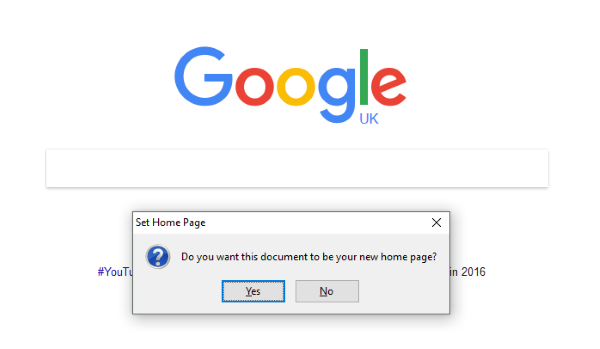
Jadikan Google sebagai beranda Anda di Opera
Opera tidak mendapatkan publisitas atau penghargaan yang layak. Sebuah cabang dari Firefox, Opera telah berkembang menjadi browser web yang berfungsi penuh yang melakukan semuanya dengan baik. Jika Anda ingin menjadikan Google sebagai beranda Anda di Opera, berikut adalah cara melakukannya.
- Buka Opera dan klik tombol menu di kiri atas.
- Pilih Pengaturan.
- Navigasikan ke Pengaturan Dasar dan temukan 'Buka halaman atau kumpulan halaman tertentu'.
- Pilih Setel halaman dan tambahkan google.com ke dalam ruang lalu klik OK.
Saya jelas tidak menyertakan setiap browser web yang digunakan saat ini karena ada terlalu banyak tetapi Anda mendapatkan idenya.
Buka banyak halaman saat pertama kali memulai browser
Opsi penghematan waktu yang rapi adalah mengonfigurasi browser Anda untuk membuka beberapa halaman saat Anda membukanya. Jika Anda memulai rutinitas berselancar harian dengan memeriksa sekumpulan halaman yang sama, Anda dapat membuka semuanya sekaligus untuk menghemat beberapa detik dan beberapa klik.
Buka banyak halaman di Edge
Untuk membuka beberapa halaman sekaligus di Microsoft Edge, lakukan langkah yang sama seperti di atas tetapi klik Kustom di bawah 'Halaman atau halaman tertentu'. Kemudian tambahkan URL sesuai keinginan Anda dan klik '+' untuk menambahkannya ke daftar awal.
Buka banyak halaman di Internet Explorer
Anda dapat melakukan hal yang sama di versi IE yang lebih baru. Akses menu Opsi Internet, lalu tab Umum dan setiap URL pada barisnya masing-masing di kotak di samping Halaman Beranda. Tekan OK setelah Anda selesai menyimpan.
Buka banyak halaman di Chrome
Di Chrome Anda mengakses menu Pengaturan, pilih 'Saat memulai' lalu tautan teks Setel halaman. Ketik URL dan tekan Enter. Ketik satu per satu dan tekan Enter setelah masing-masing. Mereka akan muncul di kotak di atas tempat Anda mengetik. Cukup klik OK untuk menyimpan.
Buka banyak halaman di Firefox
Firefox sama mudahnya untuk diatur. Di menu Opsi, temukan Umum dan kemudian 'Tampilkan halaman beranda saya'. Masukkan URL yang dipisahkan dengan tanda pipa '|'. Anda juga dapat membuka semua halaman yang Anda inginkan dalam tab terpisah, lalu pilih 'Gunakan Halaman Saat Ini'.
Buka banyak halaman di Safari
Safari bekerja sedikit berbeda di sini. Anda perlu membuka semua URL di tab mereka sendiri dan kemudian mengakses menu Bookmarks. Pilih 'Tambahkan Bookmark untuk Tab X Ini' dan beri nama. Buka menu Safari dan pilih Preferences and General. Pilih 'Jendela baru' di mana dikatakan 'Safari terbuka dengan', pilih folder tab dan nama tab yang baru saja Anda buat.
Buka banyak halaman di Opera
Opera adalah yang paling mudah dari semuanya. Lakukan persis seperti yang dikatakan dalam proses di atas dan cukup tambahkan beberapa URL, bukan satu. Klik OK untuk menyimpannya.